
Seleccione la opción . Se le mostrará el menú de opciones. Localice la sección de «Transacciones financieras» y haga clic en la opción
Se le mostrará una ventana como la ilustrada a continuación. Seleccione la cuenta e indique el período y haga clic en .
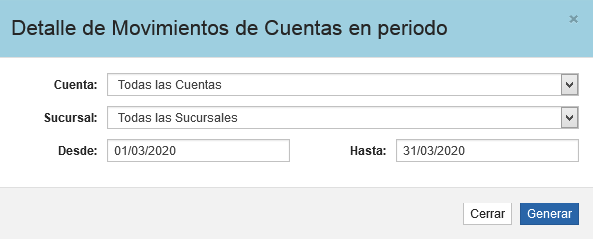
Listo.
Para generar los balances por empleado o los balances por servicios seleccione el menú y luego a la opción tal como se ilustra en la siguiente imagen.
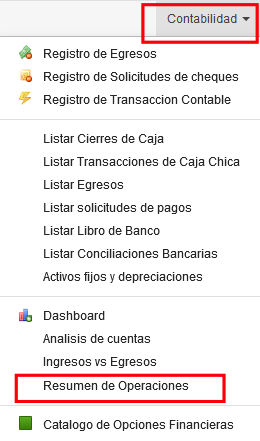
Haga clic en el botón de y se le presentará un menú con dos opciones.
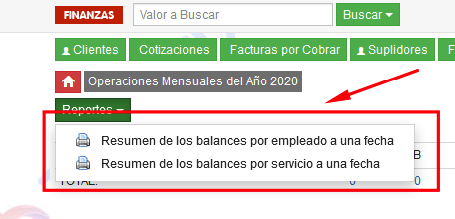
Seleccione la primera opción si desea obtener el listado de clientes con sus balances, y la segunda si desea obtener en una sola página los balances de todos los servicios.
En: Contabilidad
23 Mar 2020Para generar el estado de resultados lleve a cabo los siguientes pasos:
1. Seleccione el menú de y luego a la opción ilustrada a continuación
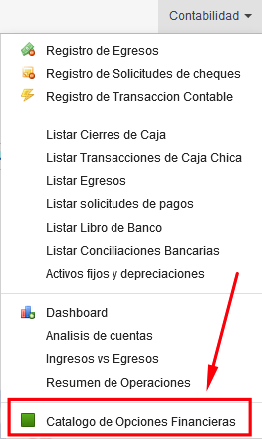
2. En la sección de haga click en la opción .

3. Se le mostrará una ventana como la ilustrada a continuación. Especifique el año y mes correspondiente y de manera opcional el resto de los datos y haga clic en «Generar».
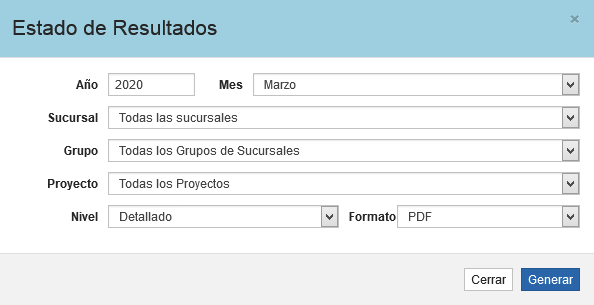
Listo.
En: Contabilidad
22 Mar 2020Para generar el balance general lleve a cabo los siguientes pasos:
1. Seleccione el menú de y luego la opción ilustrada a continuación
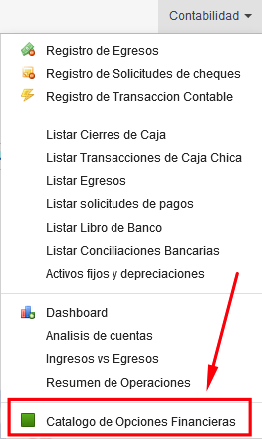
2. En la sección de haga click en la opción .

3. Se le mostrará una ventana como la ilustrada a continuación. Especifique el año y mes correspondiente y de manera opcional el resto de los datos y haga clic en «Generar».

Listo.
En: Reportes
1 Mar 2020Este reporte solo está disponible cuando se ha activado la opción de cooperativas. Puede no aplicar para todos los clientes.
Para generar el balance de servicios a una fecha seleccione la opción tal como se ilustra en la siguiente imagen.
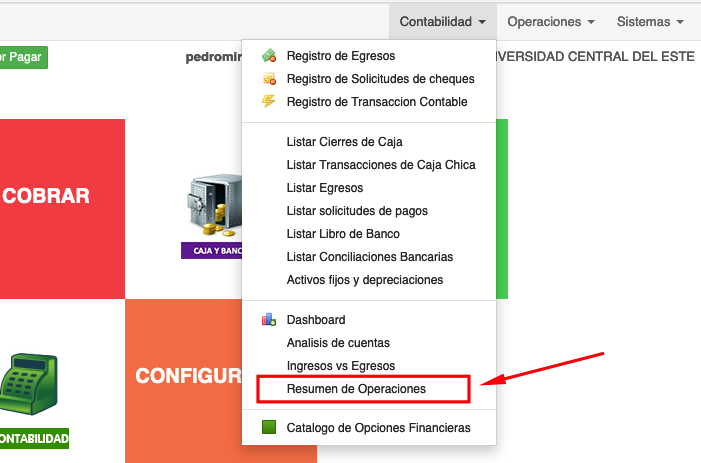
Se le mostrará una página como la siguiente.
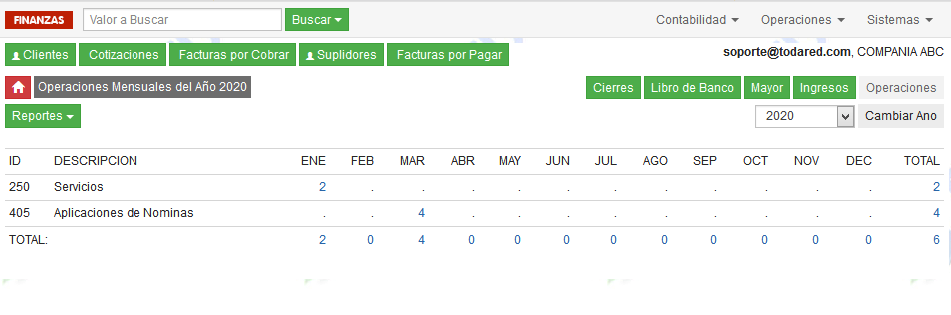
Seleccione el botón de y luego la opción .
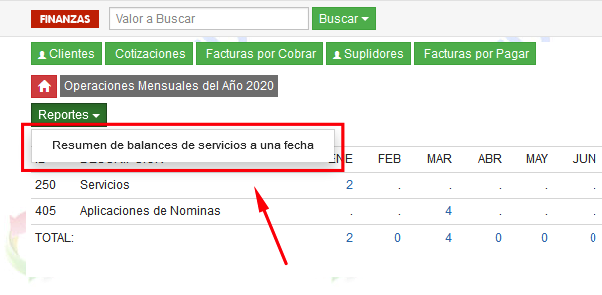
Se presentará una ventana como la siguiente. Indique los parámetros solicitados y se generará el reporte correspondiente.

Este sitio provee información del sistema WEBCONSYSTEM dirigida a nuestro clientes. Cualquier información adicional NO dude en contactarnos.